
发布时间:2021-10-26 09: 39: 34
IDM是一款用于windows系统的下载器,IDM不仅能无缝集成到常用浏览器自动进行下载,它还能够提高下载速度,使用IDM下载能够将下载速度提高至5倍左右,因此IDM也被称为下载加速器。
但是正因为IDM的下载速度很快,所以在下载资源的时候它会占用比较多的带宽资源,那么如果在下载的同时我还在做其他事情,比如打游戏,那可能会影响我正常用网,导致游戏过程不流畅。所以这时候就需要我们对IDM的下载速度进行控制,接下来的文章就来看看如何对IDM下载速度进行控制。
我们就以还没完成的下载任务为例,来看看如何设置速度限制,首先我们找到速度限制功能。如下图所示,点击菜单栏上的下载按钮,鼠标移动到速度限制就进行速度控制的设置。
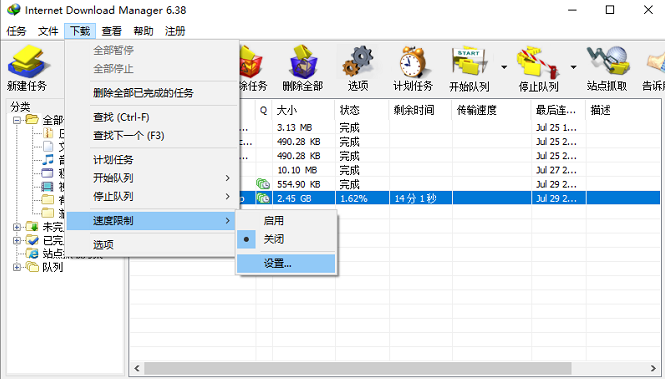
我们可以看到限速设置对话框会提示我们输入最大下载速度,这个根据自己的网络使用情况设置,这里有提示下载速度不要设置的太低,默认的是10KB/秒,因此建议大家不要设置低于10,比如这里我设置了一个20KB/秒。如果想每次下载都进行限速,那么可以勾选上“IDM启动时自动启用限速功能”的复选框,不过建议不要勾选此项,毕竟大多数时候我们还是希望能够快速的进行下载的,有需要限速的时候手动打开即可。设置好下载速度之后再启用速度限制就可以了。

刚刚已经设置完成,现在我们再去下载的时候会发现,当天的传输速度是20KB/秒,如果暂停后重新下载该任务时还想要进行速度限制,那么就将下图中的复选框勾选上。
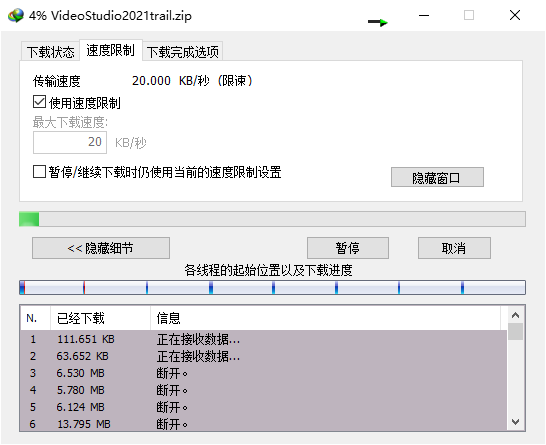
可以看到下图是没有限速时IDM的下载速度,下载速度差不多在6至7MB/秒,大家可以根据自己的需要进行速度限制。
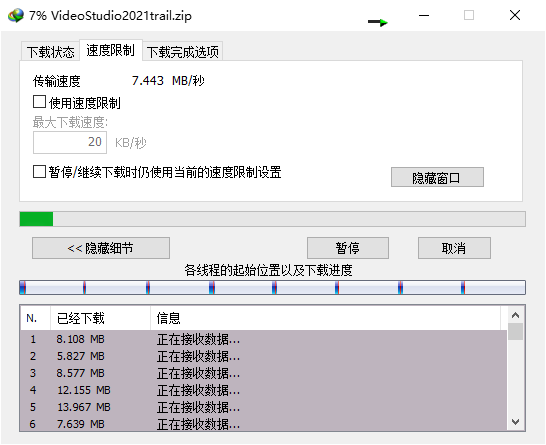
以上就是使用IDM进行速度限制的操作步骤,像这样简单又实用的功能IDM还有很多,大家可以在IDM中文网站下载软件探索,也可以在教程页面查看更多操作技巧。
作者:李大嘴
展开阅读全文
︾